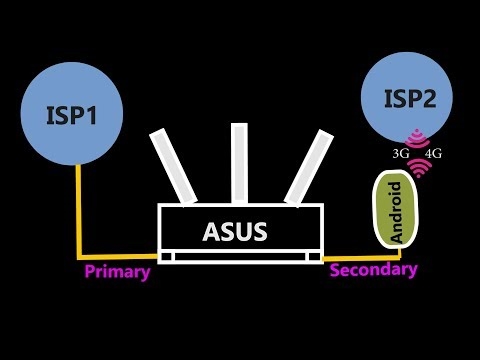Σήμερα, στα σχόλια, μου ζητήθηκε ένας ενδιαφέρων τρόπος να λύσεις κάποια προβλήματα με το Wi-Fi στα Windows 10. Και υπάρχουν αρκετά προβλήματα εκεί. Στη σελίδα οδηγιών των Windows 10, μπορείτε ήδη να βρείτε περισσότερα από 10 άρθρα με διαφορετικές συμβουλές και λύσεις. Έτσι, σήμερα θα σας δείξω πώς να ενημερώσετε το πρόγραμμα οδήγησης προσαρμογέα Wi-Fi στα Windows 10 μέσω της διαχείρισης συσκευών. Θα εξετάσουμε το ενδεχόμενο να ενημερώσουμε ακριβώς το πρόγραμμα οδήγησης όταν το σύστημα αναζητά το πρόγραμμα οδήγησης στον υπολογιστή ή στο Διαδίκτυο (εάν είναι συνδεδεμένο).
Αυτή η μέθοδος θα βοηθήσει στην επίλυση του προβλήματος με το σφάλμα "Δεν είναι δυνατή η σύνδεση σε αυτό το δίκτυο", όταν δεν μπορείτε να ενεργοποιήσετε το Wi-Fi στον φορητό υπολογιστή σας (όχι ενεργός διακόπτης), όταν η σύνδεση είναι "Περιορισμένη" κ.λπ.
Σε κάθε περίπτωση, εάν το Wi-Fi δεν λειτουργεί για εσάς στα Windows 10, τότε οι συμβουλές από αυτό το άρθρο είναι απαραίτητες. Αυτή η καταχώρηση είναι μια προσθήκη στο άρθρο Επίλυση προβλημάτων με το πρόγραμμα οδήγησης ασύρματου προσαρμογέα Wi-Fi στα Windows 10, στο οποίο έγραψα για την αντικατάσταση του προγράμματος οδήγησης από τη λίστα των εγκατεστημένων και πώς να το αφαιρέσετε και να το επαναφέρετε.
Πώς μπορώ να ενημερώσω το πρόγραμμα οδήγησης ασύρματου προσαρμογέα στα Windows 10;
Ο καλύτερος τρόπος είναι, φυσικά, να κάνετε λήψη του προγράμματος οδήγησης από τον επίσημο ιστότοπο, για το μοντέλο μας και για τα Windows 10 και να το εγκαταστήσετε ξανά. Ωστόσο, κατά κανόνα, ένα τέτοιο πρόγραμμα οδήγησης δεν είναι διαθέσιμο για όλους τους φορητούς υπολογιστές (προσαρμογείς). Επομένως, ας δοκιμάσουμε έναν άλλο τρόπο.
Είναι επιθυμητό ο φορητός υπολογιστής να είναι συνδεδεμένος στο Διαδίκτυο. Ναι, ξέρω ότι το Wi-Fi δεν λειτουργεί. Επομένως, εάν είναι δυνατόν, συνδεθείτε στο Διαδίκτυο μέσω καλωδίου δικτύου. Για λίγο.
Στη συνέχεια, πρέπει να ανοίξετε τη διαχείριση συσκευών. Για να το κάνετε αυτό, κάντε δεξί κλικ στο μενού έναρξης και επιλέξτε "Διαχείριση συσκευών". Ή, αναζητήστε το και ανοίξτε το.

Ανοίξτε την καρτέλα "Προσαρμογείς δικτύου", βρείτε τον προσαρμογέα στο όνομα του οποίου είναι "Wi-Fi" ή "Ασύρματο", κάντε δεξί κλικ σε αυτό και επιλέξτε "Ενημέρωση προγραμμάτων οδήγησης". Παρεμπιπτόντως, μπορεί να υπάρχει ένα κίτρινο θαυμαστικό κοντά στον ίδιο τον προσαρμογέα. Αυτό υποδηλώνει ότι δεν λειτουργεί σωστά.
Εάν δεν έχετε καθόλου τέτοιο προσαρμογέα, τότε πιθανότατα το σύστημα δεν θα μπορούσε να βρει πρόγραμμα οδήγησης. Πρέπει να το αναζητήσετε και να το εγκαταστήσετε μη αυτόματα (δείτε το τέλος αυτού του άρθρου).

Επιλέγουμε το στοιχείο "Αυτόματη αναζήτηση για ενημερωμένα προγράμματα οδήγησης".

Θα ξεκινήσει μια αναζήτηση και αν βρεθεί το πρόγραμμα οδήγησης, θα δείτε τη διαδικασία εγκατάστασης.

Και ένα μήνυμα για μια επιτυχημένη εγκατάσταση.

Αναζητήστε ένα πρόγραμμα οδήγησης προσαρμογέα Wi-Fi με το όνομα
Εάν στον ιστότοπο του κατασκευαστή του φορητού ή του προσαρμογέα σας δεν μπορείτε να βρείτε προγράμματα οδήγησης για το μοντέλο σας και τη δέκατη έκδοση των Windows, αλλά ο προσαρμογέας βρίσκεται στη διαχείριση συσκευών, τότε μπορείτε να τον βρείτε με το όνομα του ίδιου του προσαρμογέα.
Κατάφερα. Στον ιστότοπο της ASUS, για το φορητό μου ASUS K56CM δεν υπάρχουν προγράμματα οδήγησης για Windows 10. Ωστόσο, τα βρήκα με το όνομα του προσαρμογέα. Για να μην ξαναγράψετε το όνομα στην αναζήτηση με μη αυτόματο τρόπο, μπορείτε να το αντιγράψετε.
Κάντε δεξί κλικ στον προσαρμογέα και επιλέξτε Ιδιότητες. Στη συνέχεια, μεταβείτε στην καρτέλα "Λεπτομέρειες". Κάντε δεξί κλικ στον τίτλο και επιλέξτε "Αντιγραφή".

Ψάχνουμε με όνομα στο Yandex ή στο Google.
Εγκατάσταση προγράμματος οδήγησης μέσω διαχειριστή συσκευής (εάν δεν υπάρχει αρχείο .exe)
Ίσως κατεβάζετε το πρόγραμμα οδήγησης σε αρχείο (rar ή zip), όπου δεν θα υπάρχει πρόγραμμα εγκατάστασης (αρχείο με την επέκταση .exe, μετά την οποία θα ξεκινήσει η εγκατάσταση). Για να το εγκαταστήσετε, πρέπει να εξαγάγετε τα περιεχόμενα του αρχείου, να ανοίξετε ξανά τη διαχείριση συσκευών, στην καρτέλα "Προσαρμογείς δικτύου", κάντε δεξί κλικ στον προσαρμογέα μας και επιλέξτε "Ενημέρωση προγραμμάτων οδήγησης" (έγραψα για αυτό παραπάνω).
Εάν δεν διαθέτετε προσαρμογέα (το πρόγραμμα οδήγησης δεν έχει εγκατασταθεί ακόμη), τότε θα είναι ως "Άγνωστη συσκευή" με κίτρινο εικονίδιο. Κάντε κλικ σε αυτό. Εάν υπάρχουν πολλά από αυτά, τότε χρησιμοποιούμε τη "μέθοδο πληκτρολόγησης" (ελέγχουμε το καθένα).

Επιλέξτε το στοιχείο "Αναζήτηση προγραμμάτων οδήγησης σε αυτόν τον υπολογιστή."

Κάνοντας κλικ στο κουμπί "Αναζήτηση", επιλέξτε το φάκελο στον οποίο εξαγάγαμε τα ληφθέντα προγράμματα οδήγησης. Κάντε κλικ στο κουμπί "Επόμενο".

Εάν είστε τυχεροί, το σύστημα θα εγκαταστήσει το πρόγραμμα οδήγησης και το Wi-Fi θα λειτουργήσει για εσάς.